Pernahkah Anda perlu membuka file penting, atau sekadar bertanya-tanya apa file acak di hard drive Anda, hanya untuk menyadari bahwa Anda tidak dapat membukanya? Berikut beberapa kiat yang dapat membantu Anda menemukan info dari format file yang paling tidak jelas sekalipun.
Baik Anda hanya mencoba membuka lampiran yang dikirim teman Anda dalam format Publisher atau bertanya-tanya apa isi file config dan log dari program favorit Anda, sebagian besar pengguna komputer akan menemukan banyak file yang OS mereka tidak tahu cara membukanya secara otomatis. Saat Anda mencoba membuka jenis file yang tidak dikenal di Windows, Anda akan melihat dialog berikut.
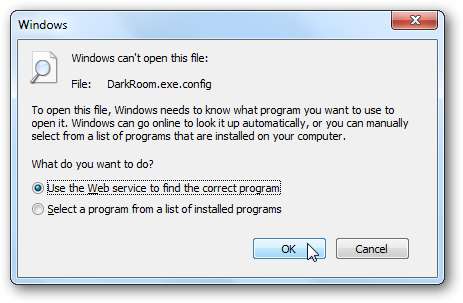
Layanan web Microsoft sendiri terkenal buruk dalam memberikan informasi yang berguna tentang format file, jadi jika Anda mau gunakan layanan web untuk menemukan program yang benar , Anda tidak akan sering menemukan informasi apa pun.
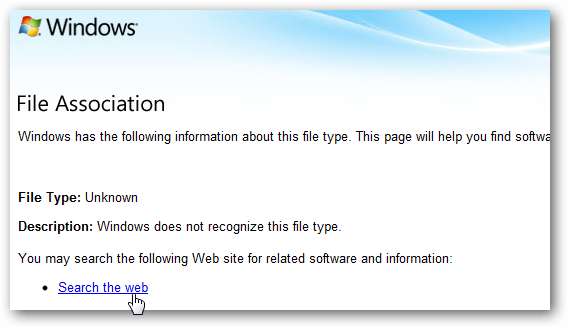
Yang cukup menarik, pencarian Bing Microsoft sendiri sering kali menawarkan lebih banyak informasi tentang jenis file tertentu daripada pencarian info file khusus Microsoft. Jadi, jika situs pertama dari Microsoft tidak menampilkan banyak info, klik Cari di Web tautan di dekat bagian bawah untuk melihat info ekstensi file di Bing dengan cepat.
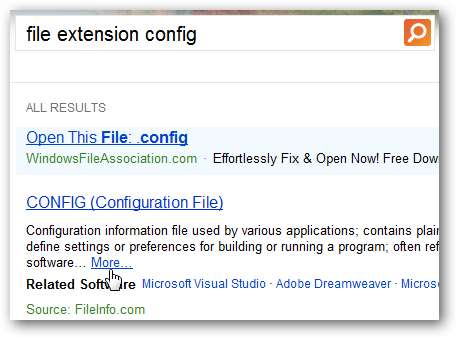
Cara lainnya, Anda dapat mencari informasi tentang jenis file secara manual. Pastikan Anda bisa lihat ekstensi file , kemudian cari ekstensi tersebut di mesin pencari favorit Anda atau situs khusus seperti FileInfo.com. FileInfo.com menawarkan informasi tentang berbagai format file, dan menyertakan daftar aplikasi yang sangat luas yang dapat melihat, membuat, atau mengedit format file tersebut, jadi sebaiknya periksa dulu di sana. Wikipedia adalah sumber informasi bagus lainnya tentang format file, meskipun sering kali Anda akan menemukan lebih banyak info tentang riwayat format dan masalah teknis daripada bagaimana sebenarnya menggunakannya.

Periksa Informasi Format File di FileInfo.com
Informasi tentang Format File dari Wikipedia
Buka File di Notepad untuk Melihat Info Lebih Lanjut
Bergantian, saat Anda mencoba membuka jenis file yang tidak dikenal, Anda dapat memilih untuk memilih program untuk membukanya. Jika Anda sudah tahu program apa file ini harus dibuka, cukup pilih atau klik Jelajahi dan cari di komputer Anda. Bergantian, coba buka file di editor teks favorit Anda seperti Notepad.
Harap Perhatikan bahwa Anda harus menghapus centang pada kotak di bagian bawah dialog jika Anda tidak ingin program ini menjadi program default untuk membuka jenis file ini.
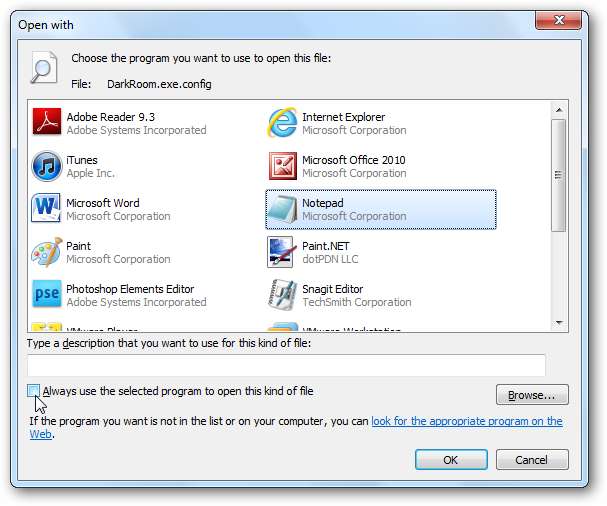
Bergantung pada filenya, Anda mungkin dapat membaca konten lengkapnya dengan cukup mudah. Banyak file modern, seperti file konfigurasi ini, didasarkan pada XML yang membuatnya sangat mudah dibaca dan dicari informasinya.
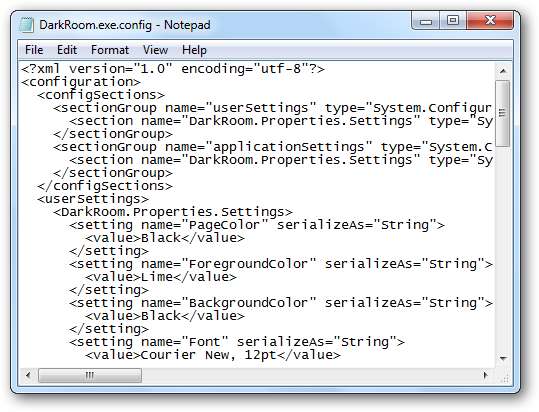
Banyak file bahkan kurang dapat dibaca manusia, tetapi Anda masih sering dapat menemukan petunjuk tentang program apa yang digunakan untuk membuat file atau setidaknya program apa yang dikaitkan dengannya. Anda bahkan dapat menemukan info yang Anda cari tanpa harus membukanya secara penuh, bergantung pada apa yang perlu Anda temukan.
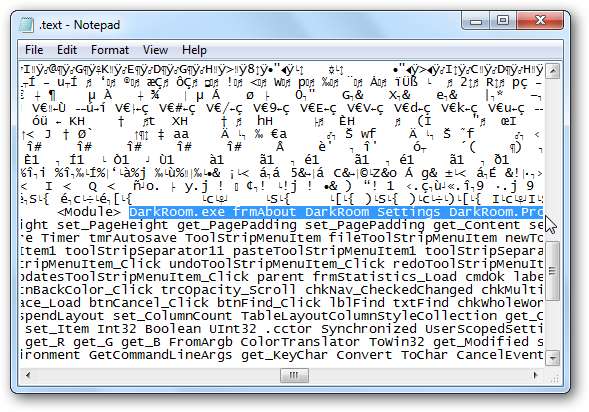
Lihat Hampir Semua File Dengan Penampil Universal
Saat Anda perlu melihat file itu sendiri, melihatnya dalam bentuk kode terkadang tidak memotongnya. Jika demikian, Universal Viewer adalah alat hebat yang dapat Anda gunakan untuk melihat file itu sendiri. Penampil gratis ini tersedia dalam bentuk portabel dan dapat dipasang, dan dapat menampilkan berbagai macam dokumen dan file. Itu dapat menampilkan file PSD besar dengan cepat, serta berbagai format gambar lainnya, termasuk yang kurang umum yang biasanya tidak Anda miliki penampilnya.
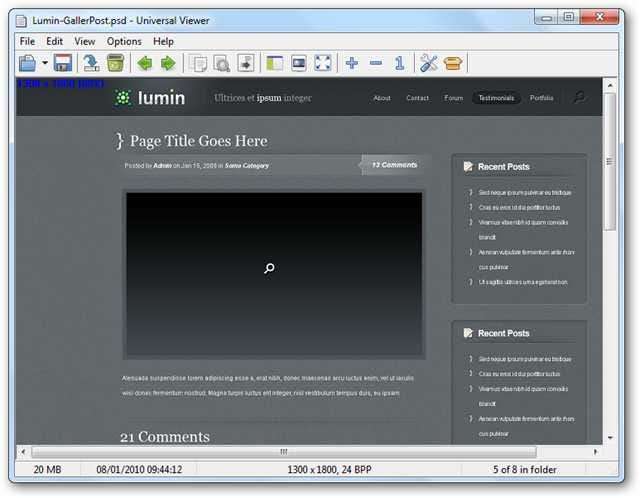
Itu juga dapat memutar berbagai format multimedia yang cukup luas, termasuk video Adobe Flash, meskipun perhatikan bahwa itu sebenarnya menggunakan plugin browser bawaan dan codec pemutar media untuk membuat file media jadi jika Anda belum bisa membukanya, kemungkinan besar adalah Penampil Universal juga tidak dapat melakukannya. Hal yang hebat adalah, biasanya file dikenali dengan baik bahkan ketika Media Player mengatakan bahwa mereka tidak dapat diputar.
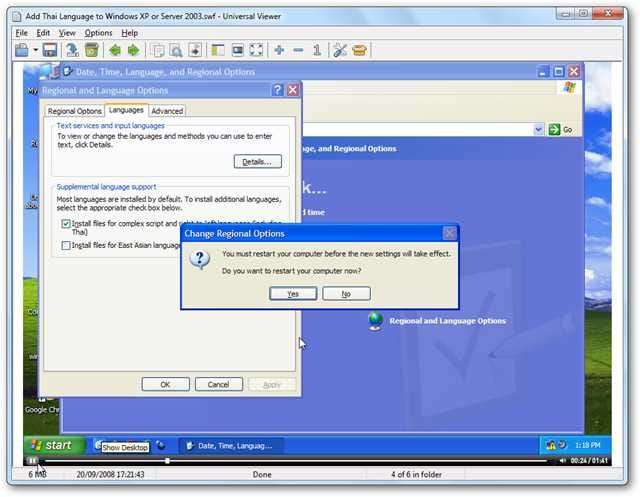
Meskipun Universal Viewer dapat menampilkan banyak format file, namun tetap tidak dapat menampilkan semuanya. Jika tidak dapat membuka file yang Anda coba buka, itu akan memberi tahu Anda bahwa itu adalah format yang tidak diketahui. Klik pita kuning untuk menampilkan file dalam format biner.

Jika Anda mengkliknya, Universal Viewer akan menampilkan file yang sama seperti Notepad, dalam mode biner. Di sini, Anda masih dapat menemukan petunjuk tentang apa isi file tersebut. Misalnya, kami dapat melihat bahwa file ini ternyata menyertakan file HTML, yang membuat Anda mengira itu adalah file arsip yang berisi beberapa file berbeda. Kami dapat menyelidiki ini di langkah berikutnya.

Ini adalah aplikasi portabel yang bagus untuk disimpan di flash drive Anda untuk memastikan Anda dapat membuka semua jenis file apa pun komputer yang Anda gunakan.
Lihat Isi File Dengan 7-Zip
Banyak jenis file modern yang sebenarnya berganti nama menjadi file arsip yang berisi banyak file berbeda, termasuk XML, HTML, file gambar, dan banyak lagi. Jika menurut Anda sebuah file sebenarnya adalah format arsip, Anda selalu dapat membukanya dengan freeware 7-Zip. Setelah diinstal, klik kanan file tersebut, pilih 7-Zip , lalu klik Buka arsip .

Seperti yang kami duga, file tersebut berisi sejumlah file HTML yang dapat Anda buka satu per satu di browser Anda. Banyak tipe file modern, termasuk tipe file Office yang lebih baru seperti .docx, bisa dibuka dengan cara ini.
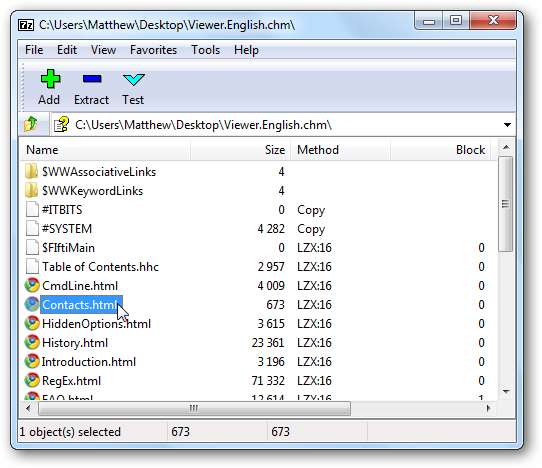
Perhatikan bahwa 7-zip akan menawarkan untuk membiarkan Anda Buka Arsip pada semua file, termasuk yang bukan format arsip. Jika Anda mencoba membuka file yang bukan arsip, Anda akan diberi tahu bahwa 7-zip tidak dapat membuka file tersebut.
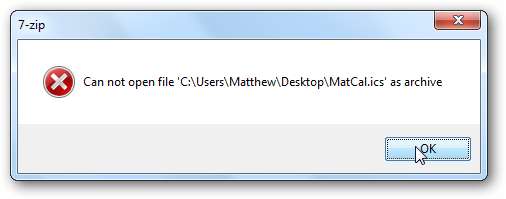
7-zip adalah program pengarsipan yang bagus, jadi jika Anda belum menginstalnya, pastikan untuk melakukannya.
Unduh Pemirsa Resmi
Terkadang penonton pihak ketiga tidak memotongnya. Jika Anda perlu mencetak dokumen Word berkualitas tinggi atau memutar ulang pertunjukan PowerPoint, penampil resmi seringkali adalah yang terbaik.
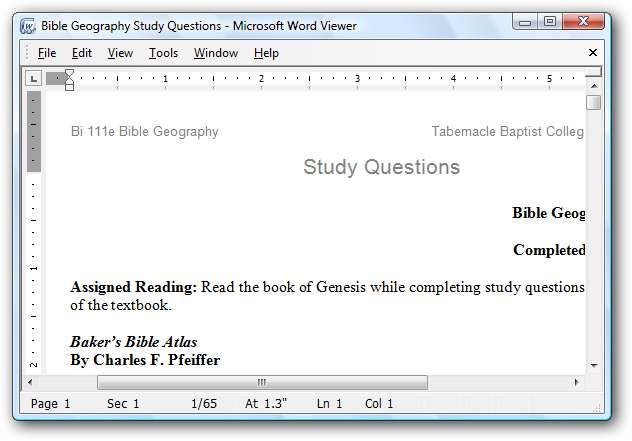
Berikut tautan unduhan untuk beberapa pemirsa resmi umum. Banyak perusahaan perangkat lunak menawarkan penampil gratis resmi untuk file mereka, jadi pastikan untuk memeriksa dan melihat apakah jenis file Anda memiliki penampil yang tersedia. Jika Anda memiliki orang lain yang biasa Anda gunakan, silakan beri tahu kami di komentar. Selain itu, Anda dapat menemukan banyak pemirsa umum di FileInfo.com seperti yang disebutkan di atas.
Selain itu, Pemutar VLC sangat bagus untuk memutar ulang hampir semua file multimedia yang mungkin perlu Anda putar.
Gunakan Uji Coba yang Kedaluwarsa Sebagai Pemirsa
Trik lain untuk melihat file Anda adalah dengan menggunakan uji coba program sebagai penampil. Misalnya, Microsoft tidak menawarkan penampil untuk file OneNote, Publisher, dan Visio, dan tidak ada penampil yang tersedia secara luas yang bekerja dengan baik untuk file ini. Salah satu solusinya adalah mengunduh dan menginstal uji coba Office, dengan memilih hanya program yang Anda perlukan sebagai pemirsa. Kemudian, saat uji coba berakhir, Anda akan diminta untuk mengaktifkannya setiap kali Anda membuka program.
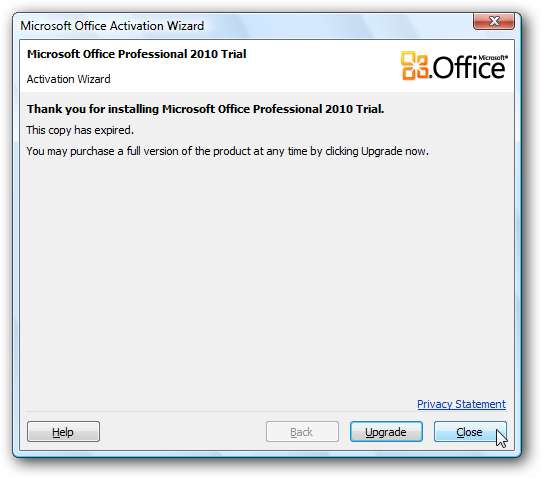
Cukup klik Menutup pada prompt, dan kemudian file Anda akan terbuka seperti biasa. Anda tidak akan dapat mengedit file sama sekali, tetapi Anda dapat melihatnya dan menelusuri teks di file. Anda juga masih dapat mencetak dokumen seperti sebelumnya, bahkan dengan masa uji coba yang telah habis.
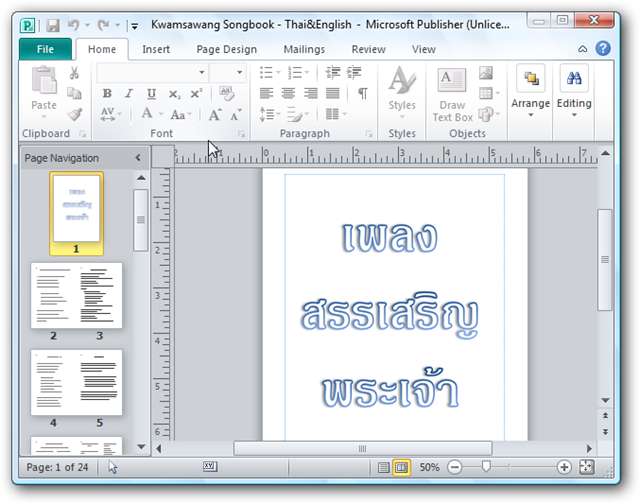
Gunakan Aplikasi Web untuk Melihat File
Karena aplikasi web menjadi lebih umum, kebutuhan untuk menyebarkan file semakin berkurang. Seringkali saat ini Anda cukup mengunggah file dan membagikannya dengan rekan kerja melalui Google Docs, Office Live, Photoshop.com, atau layanan lainnya. Selain itu, Anda dapat menggunakan alat ini untuk melihat file Anda sendiri. Aplikasi Web Office memungkinkan Anda menampilkan dan mengedit File Word, Excel, PowerPoint, dan OneNote online, sementara Photoshop.com memungkinkan Anda melihat dan mengedit PSD dan gambar lainnya secara online dan Mobil memungkinkan Anda mengedit dan melihat file DWG. Dengan aplikasi web ini dan banyak lagi, Anda dapat melihat dan bahkan mengedit dan berbagi semakin banyak file tanpa harus menginstal program baru di komputer Anda.

Dengan semua alat dan trik ini yang Anda inginkan, Anda hampir dijamin dapat melihat informasi yang Anda butuhkan dari file Anda. Apa pun jenis file yang Anda hadapi, ada banyak alat yang dapat Anda gunakan untuk membedah, melihat, dan melakukan lebih banyak hal dengan file Anda. Berkat aplikasi web dan aplikasi portabel, Anda mungkin dapat melakukannya bahkan tanpa memasang program tambahan. Apakah Anda memiliki tip tambahan untuk menangani file yang tidak biasa? Jangan ragu untuk membagikannya dengan kami di bawah di komentar.







